كيفية نقل فايبر إلى هاتف جديد

إذا كنت قد اشتريت هاتفًا جديدًا وقمت بتثبيت Viber ولكنك غير متأكد من كيفية نقل جميع بياناتك من هاتفك القديم إلى هاتفك الجديد، فأنت على حق
إزالة فيروسات Android بدون إعادة ضبط المصنع: سطح المكتب وأجهزة الكمبيوتر هي مصدر تخزين الملفات والبيانات الشخصية. يتم تنزيل بعض هذه الملفات من الإنترنت ويتم نقل البعض الآخر من أجهزة أخرى مثل الهواتف والأجهزة اللوحية والقرص الصلب وما إلى ذلك. تكمن مشكلة تنزيل الملفات من الإنترنت أو حتى نقل الملفات من الأجهزة الأخرى في وجود مخاطر من الملفات يصاب. وبمجرد أن تصبح هذه الملفات على نظامك ، سيصاب نظامك بالفيروسات والبرامج الضارة التي يمكن أن تسبب الكثير من الضرر لنظامك.
عند نقطة واحدة من الزمن في القرن 20th، كانت أجهزة الكمبيوتر المصدر الرئيسي فقط من الفيروسات و البرامج الضارة . ولكن عندما بدأت التكنولوجيا في التطور والنمو ، بدأ استخدام الأجهزة الحديثة مثل الهواتف الذكية والأجهزة اللوحية وما إلى ذلك في النمو بشكل كبير. وبصرف النظر عن أجهزة الكمبيوتر ، أصبحت الهواتف الذكية التي تعمل بنظام Android أيضًا مصدرًا للفيروسات. ليس هذا فقط ، ولكن من المحتمل أن تصاب الهواتف الذكية أكثر من جهاز الكمبيوتر الخاص بك ، حيث يشارك الناس في الوقت الحاضر كل شيء باستخدام هواتفهم المحمولة. يمكن للفيروسات والبرامج الضارة أن تلحق الضرر بجهاز Android الخاص بك ، أو تسرق بياناتك الشخصية أو حتى معلومات بطاقة الائتمان الخاصة بك ، وما إلى ذلك. لذلك من المهم جدًا والضروري إزالة أي برامج ضارة أو فيروسات من جهاز Android الخاص بك.
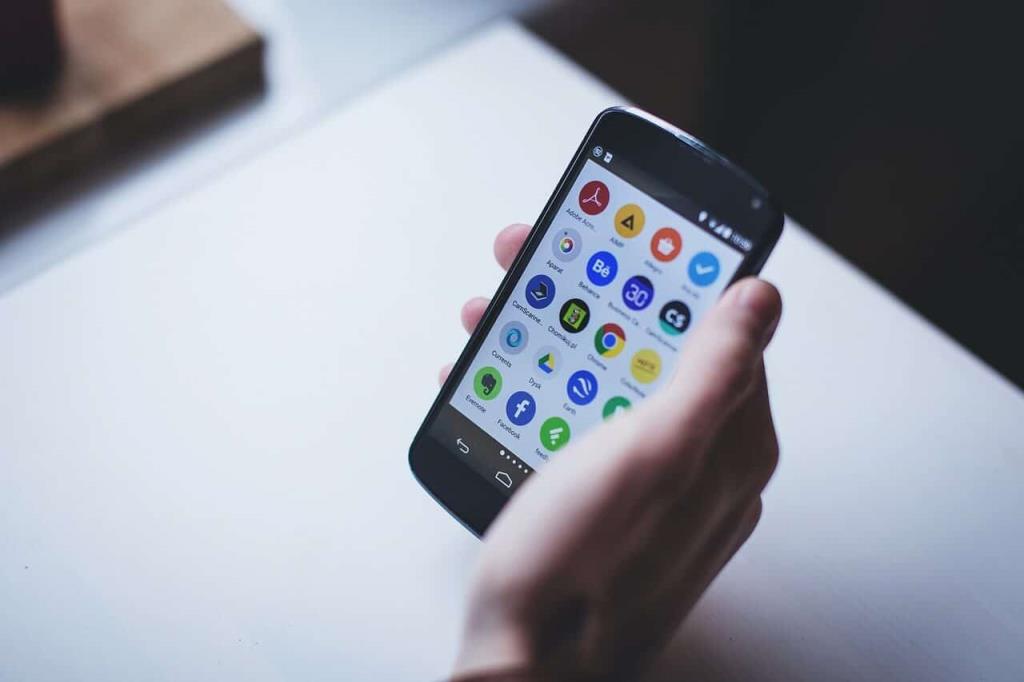
أفضل طريقة يوصي بها الجميع لإزالة الفيروسات والبرامج الضارة تمامًا من جهاز Android الخاص بك هي إجراء إعادة ضبط المصنع والذي سيؤدي إلى محو جميع بياناتك تمامًا بما في ذلك الفيروسات والبرامج الضارة. تأكد من أن هذه الطريقة تعمل بشكل جيد ، ولكن بأي ثمن؟ من المحتمل أن تفقد جميع بياناتك إذا لم يكن لديك نسخة احتياطية والمشكلة في النسخ الاحتياطي هي أن الملف المصاب بفيروس أو برنامج ضار قد لا يزال موجودًا. باختصار ، تحتاج إلى حذف كل شيء من أجل التخلص من الفيروسات أو البرامج الضارة.
يعني إجراء إعادة ضبط المصنع أنك تقوم بتعيين جهازك على حالته الأ��لية عن طريق مسح جميع المعلومات في محاولة لاستعادة الجهاز إلى إعدادات الشركة المصنعة الأصلية. لذلك ستكون عملية شاقة للغاية للبدء من جديد وتثبيت جميع البرامج والتطبيقات والألعاب وما إلى ذلك على جهازك. ويمكنك أيضًا أخذ نسخة احتياطية من بياناتك ولكن كما قلت بالفعل ، هناك احتمال أن يعود الفيروس أو البرامج الضارة مرة أخرى. لذلك إذا كنت تأخذ نسخة احتياطية من بياناتك ، فأنت بحاجة إلى إجراء مسح صارم لبيانات النسخ الاحتياطي بحثًا عن أي علامة على وجود فيروسات أو برامج ضارة.
الآن السؤال الذي يطرح نفسه إذا كانت طريقة إعادة ضبط المصنع غير واردة ، فما الذي يجب فعله لإزالة الفيروسات والبرامج الضارة تمامًا من جهاز Android دون فقد جميع بياناتك؟ هل يجب أن تسمح للفيروسات أو البرامج الضارة بالاستمرار في إتلاف جهازك أم يجب أن تترك بياناتك تضيع؟ حسنًا ، الإجابة على كل هذه الأسئلة هي أنه لا ، لا داعي للقلق بشأن أي شيء حيث ستجد في هذه المقالة طريقة خطوة بخطوة لإزالة الفيروسات والبرامج الضارة من جهازك دون فقد أي بيانات.
في هذه المقالة ، ستتعرف على كيفية إزالة الفيروسات من جهاز Android الخاص بك دون إعادة ضبط المصنع ودون فقد أي بيانات. ولكن قبل أن تصل إلى نتيجة مفادها أن جهازك مصاب بفيروس أو برنامج ضار ، يجب أولاً تحديد المشكلة. وأيضًا ، إذا كانت هناك بعض المشكلات أو المشكلات في جهازك ، فهذا لا يعني تلقائيًا أن جهازك مصاب. على سبيل المثال ، إذا كان جهازك يتباطأ ، فيمكن أن تكون الأسباب المحتملة وراء هذه المشكلة:
كما ترى ، وراء كل مشكلة بجهاز Android الخاص بك ، يمكن أن يكون هناك العديد من الأسباب. ولكن إذا كنت متأكدًا من أن السبب الرئيسي للمشكلة التي تواجهها هو الفيروسات أو البرامج الضارة ، فيمكنك اتباع الدليل أدناه لإزالة الفيروسات من جهاز Android الخاص بك بخلاف إجراء إعادة ضبط المصنع.
محتويات
كيفية إزالة Android Virus بدون إعادة ضبط المصنع
فيما يلي عدة طرق لإزالة الفيروسات والبرامج الضارة من جهاز Android الخاص بك:
الطريقة الأولى: التمهيد في الوضع الآمن
الوضع الآمن هو وضع يقوم فيه هاتفك بتعطيل جميع التطبيقات والألعاب المثبتة ولا يقوم إلا بتحميل نظام التشغيل الافتراضي. باستخدام الوضع الآمن ، يمكنك معرفة ما إذا كان أي تطبيق يسبب المشكلة وبمجرد أن يكون لديك صفر في التطبيق ، يمكنك إزالة هذا التطبيق أو إلغاء تثبيته بأمان.
أول شيء يجب أن تجربه هو تشغيل هاتفك في الوضع الآمن. لتشغيل هاتفك في الوضع الآمن ، اتبع الخطوات التالية:
1. اضغط مع الاستمرار على زر التشغيل في هاتفك حتى تظهر قائمة طاقة الهاتف.
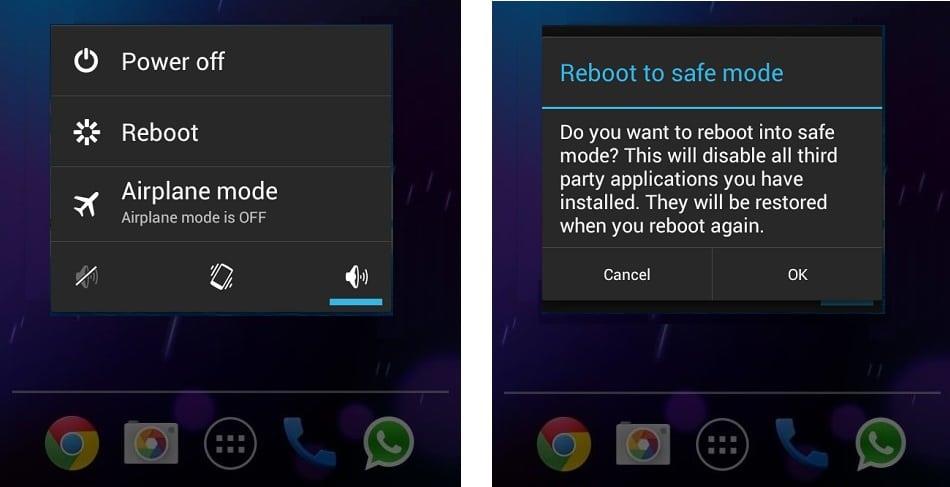
2.اضغط على خيار إيقاف التشغيل من قائمة الطاقة واستمر في الضغط عليه حتى تحصل على مطالبة بإعادة التشغيل إلى الوضع الآمن.

3.اضغط على زر موافق.
4. انتظر حتى يتم إعادة تشغيل هاتفك.
5- بمجرد إعادة تشغيل هاتفك ، سترى علامة مائية في الوضع الآمن في الزاوية اليسرى السفلية.
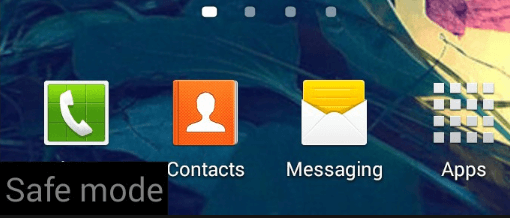
إذا كانت هناك أي مشكلة في هاتف Android الخاص بك ولن يتم تشغيله بشكل طبيعي ، فاتبع الخطوات التالية لتشغيل الهاتف الذي تم إيقاف تشغيله مباشرة في الوضع الآمن:
1. اضغط مع الاستمرار على زر الطاقة بالإضافة إلى زري رفع الصوت وخفضه.

2- بمجرد ظهور شعار هاتفك ، اترك زر الطاقة مع الاستمرار في الضغط على زري رفع الصوت وخفض الصوت.
3- بمجرد بدء تشغيل جهازك ، سترى علامة مائية في الوضع الآمن في الزاوية اليسرى السفلية.
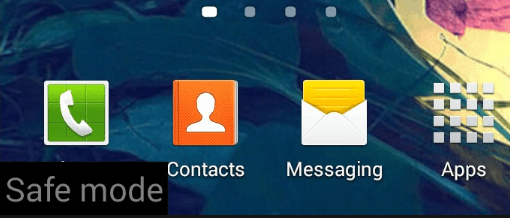
ملاحظة: استنادًا إلى الشركة المصنعة لهاتفك المحمول ، قد لا تعمل الطريقة المذكورة أعلاه لإعادة تشغيل الهاتف إلى الوضع الآمن ، لذا بدلاً من ذلك ، يجب عليك إجراء بحث على Google باستخدام المصطلح: "اسم العلامة التجارية للهاتف المحمول" التمهيد في الوضع الآمن.
بمجرد إعادة تشغيل الهاتف في الوضع الآمن ، يمكنك يدويًا إلغاء تثبيت أي تطبيق قمت بتنزيله في الوقت الذي بدأت فيه المشكلة على هاتفك. لإلغاء تثبيت التطبيق الإشكالي ، اتبع الخطوات التالية:
1.افتح الإعدادات على هاتفك.
2. ضمن الإعدادات ، قم بالتمرير لأسفل وابحث عن خيار التطبيقات أو التطبيقات والإشعارات .
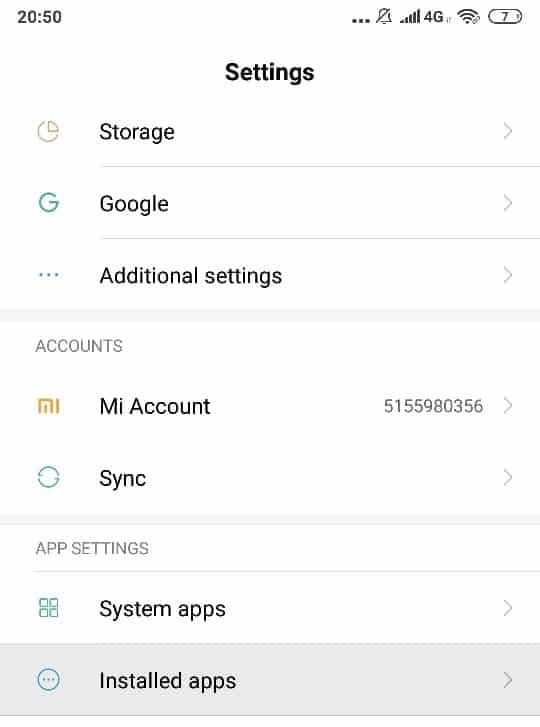
3.اضغط على التطبيقات المثبتة ضمن إعدادات التطبيق.
ملاحظة: إذا لم تتمكن من العثور على التطبيقات المثبتة ، فما عليك سوى النقر فوق التطبيق أو قسم التطبيقات والإشعارات. ثم ابحث عن القسم الذي تم تنزيله ضمن إعدادات التطبيق.
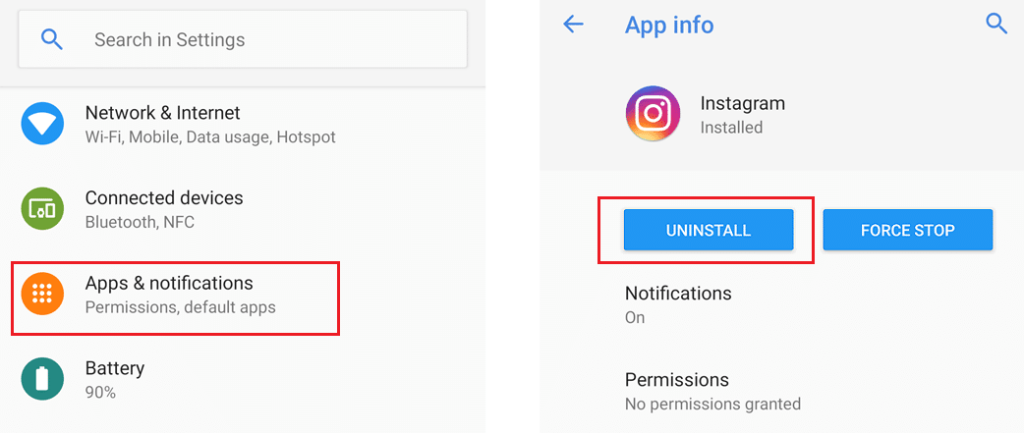
4. انقر فوق التطبيق الذي تريد إلغاء تثبيته.
5.الآن انقر فوق الزر Uninstall (إلغاء التثبيت) الموجود أسفل اسم التطبيق لإزالته من جهازك.

6. سيظهر مربع تحذير يسألك " هل تريد إلغاء تثبيت هذا التطبيق ". انقر فوق الزر "موافق" للمتابعة.
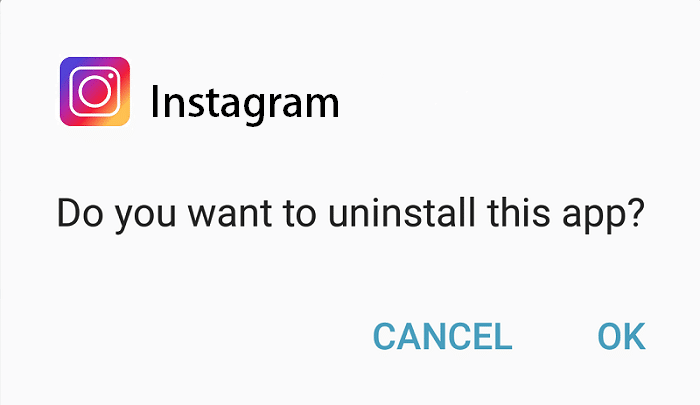
7- بمجرد إلغاء تثبيت جميع التطبيقات التي تريد إزالتها ، أعد تشغيل هاتفك بشكل طبيعي دون الدخول في الوضع الآمن.
ملاحظة: في بعض الأحيان ، يقوم الفيروس أو التطبيقات المصابة بالبرامج الضارة بتعيينهم كمسؤولين للجهاز ، لذلك باستخدام الطريقة المذكورة أعلاه لن تتمكن من إلغاء تثبيتها. وإذا حاولت إلغاء تثبيت مدير جهاز تطبيقات تفضلتم رسالة تحذير وجهه قائلا: " T تطبيقه هو المسؤول الجهاز ويجب إبطال مفعولها قبل إلغاء تثبيت ."
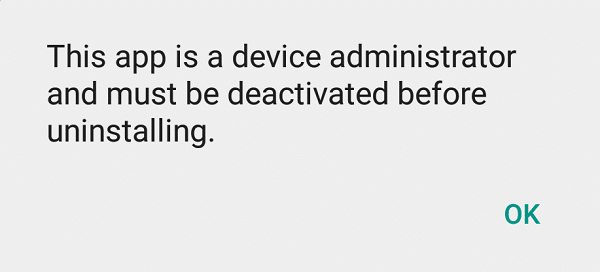
لذلك لإلغاء تثبيت هذه التطبيقات ، يجب عليك تنفيذ بعض الخطوات الإضافية قبل أن تتمكن من إلغاء تثبيت هذه التطبيقات. هذه الخطوات موضحة أدناه:
أ- افتح الإعدادات على جهاز Android الخاص بك.
ب- ضمن الإعدادات ، ابحث عن خيار الأمان واضغط عليه.
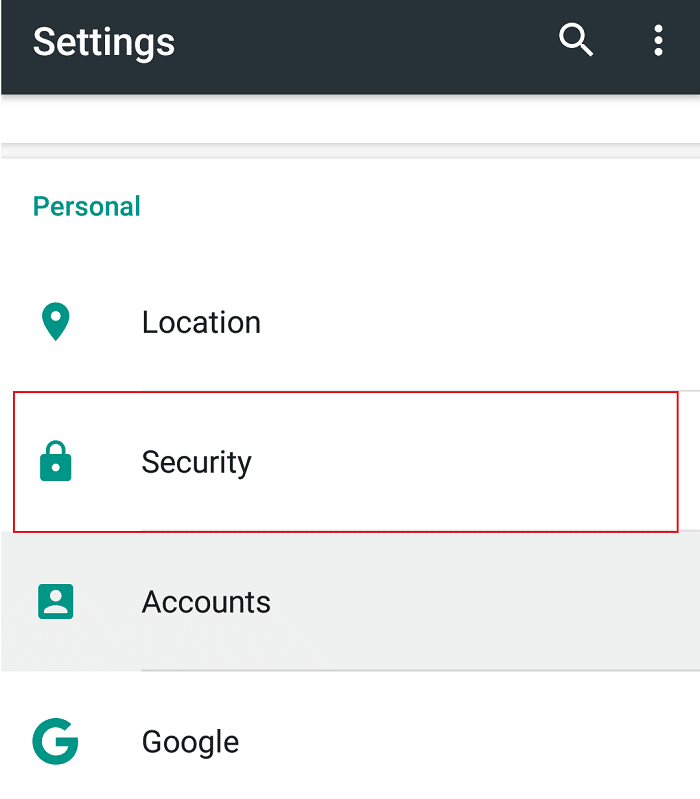
ج- ضمن الأمان ، انقر فوق مسؤولي الجهاز.
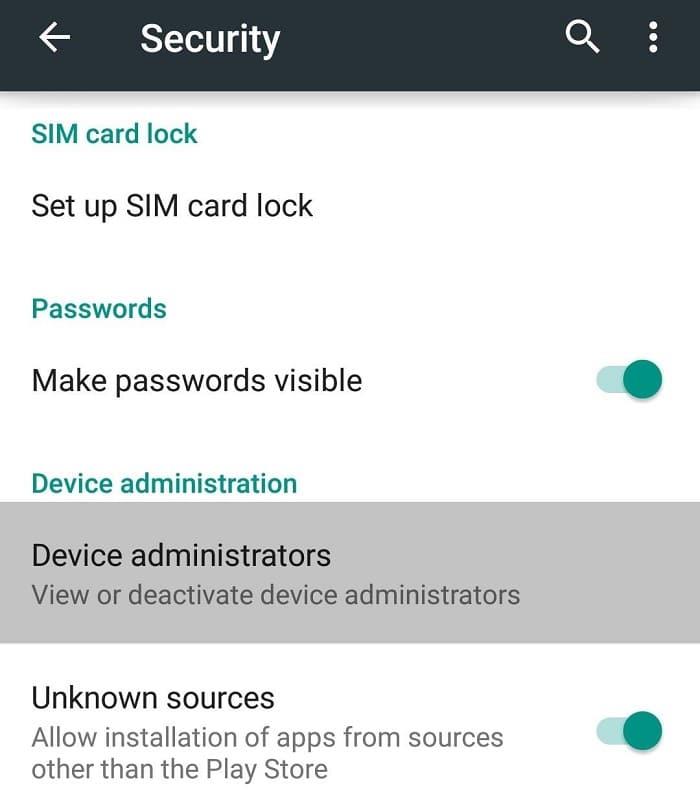
د. اضغط على التطبيق الذي تريد إلغاء تثبيته ثم اضغط على إلغاء التنشيط وإلغاء التثبيت.
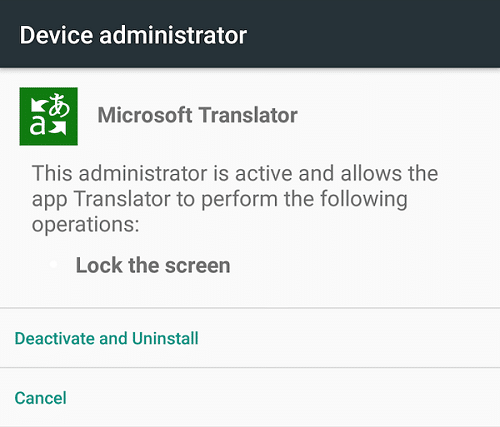
ستظهر رسالة إلكترونية منبثقة تسألك " هل تريد إلغاء تثبيت هذا التطبيق؟ "، انقر فوق" موافق "للمتابعة.
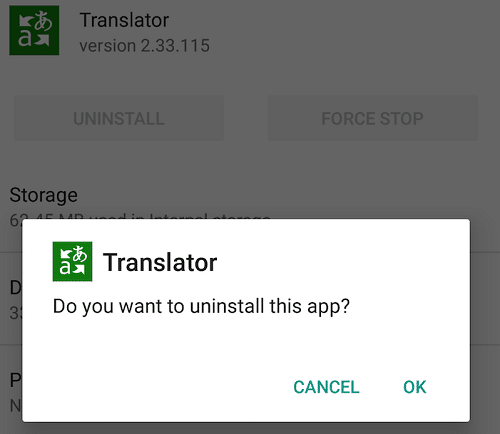
بعد الانتهاء من الخطوات المذكورة أعلاه ، أعد تشغيل هاتفك وستختفي الفيروسات أو البرامج الضارة.
الطريقة الثانية: قم بتشغيل فحص مكافحة الفيروسات
Antivirus هو برنامج يستخدم لمنع واكتشاف وإزالة البرامج الضارة والفيروسات من أي جهاز مثبت عليه نظام تشغيل. لذلك ، إذا اكتشفت أن هاتف Android الخاص بك أو أي جهاز آخر مصاب بفيروس أو برامج ضارة ، فيجب عليك تشغيل برنامج مكافحة فيروسات لاكتشاف وإزالة الفيروسات أو البرامج الضارة من الجهاز.
إذا لم يكن لديك أي تطبيقات مثبتة من جهة خارجية أو إذا لم تقم بتثبيت التطبيقات من خارج متجر Google Play ، فيمكنك العيش بدون برنامج مكافحة فيروسات. ولكن إذا كنت تقوم بتثبيت التطبيقات بشكل متكرر من مصادر خارجية ، فستحتاج إلى برنامج مكافحة فيروسات جيد.
مضاد الفيروسات هو برنامج تابع لجهة خارجية تحتاج إلى تنزيله وتثبيته على جهازك من أجل حماية جهازك من الفيروسات والبرامج الضارة الضارة. هناك الكثير من تطبيقات مكافحة الفيروسات المتاحة ضمن متجر Google Play ، ولكن لا يجب عليك تثبيت أكثر من برنامج مكافحة فيروسات على جهازك في نفس الوقت. أيضًا ، يجب أن تثق فقط في برامج مكافحة الفيروسات المشهورة مثل Norton ، و Avast ، و Bitdefender ، و Avira ، و Kaspersky ، وما إلى ذلك. بعض تطبيقات مكافحة الفيروسات في متجر Play Store هي عبارة عن قمامة كاملة وبعضها ليس حتى مضادًا للفيروسات. العديد منها عبارة عن منظفات لتقوية الذاكرة وذاكرة التخزين المؤقت والتي ستلحق أضرارًا أكثر من نفعها لجهازك. لذلك يجب أن تثق فقط في برنامج مكافحة الفيروسات الذي ذكرناه أعلاه ولا تقم أبدًا بتثبيت أي شيء آخر.
لاستخدام أي من برامج مكافحة الفيروسات المذكورة أعلاه لإزالة الفيروسات من جهازك ، اتبع الخطوات التالية:
ملاحظة: في هذا الدليل ، سنستخدم Norton Antivirus ولكن يمكنك استخدام أي شخص من القائمة أعلاه ، حيث ستكون الخطوات متشابهة.
1.افتح متجر Google play على هاتفك.
2- ابحث عن Norton Antivirus باستخدام شريط البحث المتاح ضمن متجر Play.
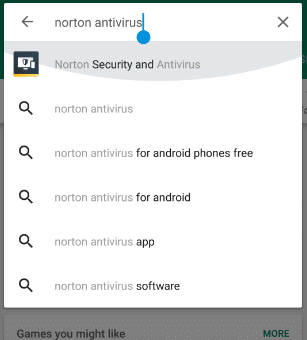
3.اضغط على Norton Security and Antivirus من الأعلى أسفل نتائج البحث.
4.الآن اضغط على زر التثبيت.
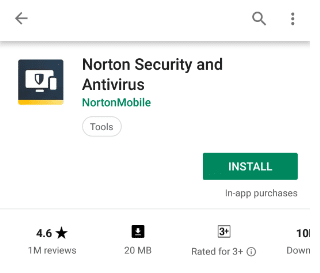
5- سيبدأ تنزيل تطبيق Norton Antivirus.
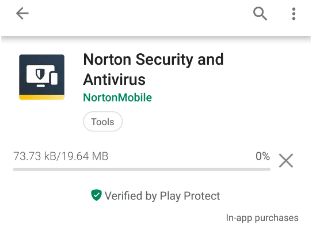
6- بمجرد تنزيل التطبيق بالكامل ، سيقوم بتثبيت نفسه.
7- عند انتهاء تثبيت برنامج Norton Antivirus ، ستظهر الشاشة أدناه:
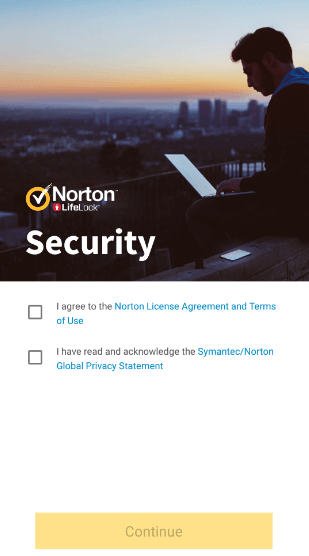
8. حدد المربع بجوار " أوافق على اتفاقية ترخيص Norton وشروطنا الإلكترونية" و " لقد قرأت وأقرت ببيان خصوصية Norton Global ".
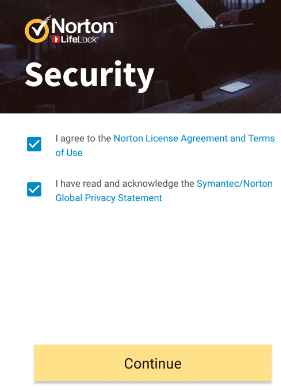
9.اضغط على متابعة وستظهر الشاشة أدناه.
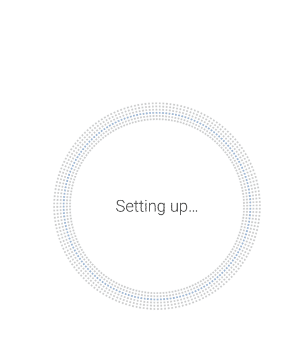
10- سيبدأ برنامج Norton Antivirus في فحص جهازك.

11. بعد اكتمال المسح ، سيتم عرض النتائج.
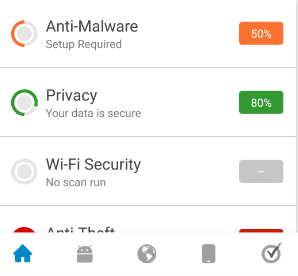
بعد إكمال الخطوات المذكورة أعلاه ، إذا أظهرت النتائج وجود أي برامج ضارة على جهازك ، فسيقوم برنامج مكافحة الفيروسات تلقائيًا بإزالة الفيروس أو البرامج الضارة المذكورة وسيقوم بتنظيف هاتفك.
يوصى بتطبيقات مكافحة الفيروسات المذكورة أعلاه للاستخدام المؤقت فقط ، أي لفحص وإزالة الفيروسات أو البرامج الضارة التي قد تؤثر على هاتفك. هذا لأن تطبيقات مكافحة الفيروسات هذه تستهلك الكثير من الموارد التي تؤثر على أداء نظامك ويمكن أن تجعل جهازك بطيئًا. لذلك بعد إزالة الفيروس أو البرامج الضارة من جهازك ، قم بإلغاء تثبيت تطبيق مكافحة الفيروسات من هاتفك.
الطريقة الثالثة: التنظيف
بمجرد إلغاء تثبيت أو إزالة التطبيقات الضارة أو الفيروسات أو الملفات المصابة بالبرامج الضارة من هاتفك ، يجب عليك إجراء تنظيف شامل لجهاز Android الخاص بك. يجب عليك مسح ذاكرة التخزين المؤقت للجهاز والتطبيقات ، ومسح المحفوظات والملفات المؤقتة ، وأي تطبيقات تابعة لجهات خارجية قد تؤثر على أداء النظام ، وما إلى ذلك. سيؤدي ذلك إلى التأكد من عدم ترك أي شيء للتطبيقات الضارة أو الفيروسات على هاتفك ويمكنك متابعة الاستخدام جهازك دون أي مشاكل.
يمكنك تنظيف هاتفك باستخدام أي تطبيق تابع لجهة خارجية يتم استخدامه لتنظيف الهاتف ، ولكن في معظم الحالات ، تكون هذه التطبيقات مليئة بالخردة والإعلانات نفسها. لذلك يجب أن تكون حذرًا للغاية قبل اختيار أي تطبيق من هذا القبيل ، إذا سألتني ، فقم بذلك يدويًا بدلاً من الاعتماد على بعض تطبيقات الطرف الثالث. لكن أحد التطبيقات الموثوقة للغاية ويمكن استخدامه للغرض أعلاه هو CCleaner. لقد استخدمت هذا التطبيق بنفسي عدة مرات ولا يخذلك. CCleaner هو أحد التطبيقات الجيدة والموثوقة لإزالة الملفات غير الضرورية وذاكرة التخزين المؤقت والمحفوظات وغيرها من القمامة من هاتفك. يمكنك أن تجد بسهولة كلنر في جوجل اللعب ستور ه .
يوصى بمجرد قيامك بتنظيف هاتفك بأخذ نسخة احتياطية من جهازك والتي تتضمن الملفات والتطبيقات وما إلى ذلك. وذلك لأنه سيكون من الأسهل استعادة جهازك من أي مشكلات قد تنشأ في المستقبل.
موصى به:
آمل أن تكون هذه المقالة مفيدة ويمكنك الآن بسهولة إزالة فيروسات Android بدون مصنع Rese t ، ولكن إذا كان لا يزال لديك أي أسئلة بخصوص هذا البرنامج التعليمي ، فلا تتردد في طرحها في قسم التعليقات.
إذا كنت قد اشتريت هاتفًا جديدًا وقمت بتثبيت Viber ولكنك غير متأكد من كيفية نقل جميع بياناتك من هاتفك القديم إلى هاتفك الجديد، فأنت على حق
مع نمو مكتبة Steam الخاصة بك، تصبح محاولة التنقل في جميع الألعاب والتعديلات أمرًا مرهقًا، خاصة لأن الإعداد الافتراضي يعرض ببساطة المحتوى الكامل.
أصبح الاستماع إلى الموسيقى أسهل من أي وقت مضى، وذلك بفضل العدد الهائل من تطبيقات البث. يمكن للمستخدمين إنشاء قوائم تشغيل غير محدودة وتنزيل الموسيقى دون اتصال بالإنترنت ومشاهدتها
المفاجآت والأسرار مقدمة في لعبة ماريو. تُعد الشخصيات القابلة للعب التي لا يمكن فتحها أمرًا كبيرًا في المجتمع لدرجة أنها تكاد تكون أسطورية -
هل سبق لك أن خطرت لك فكرة مذهلة ولكنك نسيتها لأنك لم تدونها؟ لحسن الحظ، لا تحتاج دائمًا إلى قلم وورقة للتدوين
كمبدع، يمكن أن يكون لديك العديد من الأفكار في ذهنك. في كثير من الأحيان، يمكن أن تكون معقدة، مما يجعل من الصعب عليك تصويرها وتقديمها للآخرين.
هناك الكثير من الأحداث التي تحدث في أرض Hyrule في فيلم "Tears of the Kingdom" بينما يستكشف Link العالم. المهام أو المهمات التي يجب عليه إكمالها
يبدو كما لو أن العالم مهووس بمشاهدة Instagram Reels. أصبحت مقاطع الفيديو القصيرة هذه التي يمكن مشاهدتها بسهولة ذات شعبية كبيرة لدى ملايين المشاهدين
ربما يشتهر Snapchat بميزة مشاركة المحتوى المبتكرة التي تختفي بمجرد أن تشاهدها مجموعتك. الآن أصبح لدى المطورين
عندما تحاول الوصول إلى شخص ما على Messenger دون نجاح، فإن أحد الأسباب المحتملة هو أنه قد تم حظرك. الإدراك ليس لطيفًا،
في الوقت الحاضر، ستقوم العديد من وحدات تحكم ألعاب الفيديو بتتبع عدد الساعات التي لعبتها لكل لعبة تمتلكها. كجزء من أحدث جيل من وحدات التحكم،
هل حصلت على خطأ في اتصال java.net.socketexeption أثناء لعب Minecraft؟ إذا كان الأمر كذلك، فأنت لست الوحيد. لقد تم الإبلاغ عن هذا من قبل المستخدمين
بشكل عام، الأجهزة التي تستمع إلى الأوامر الصوتية لا تسبب الكثير من المتاعب. العبارة المستخدمة لتنشيطها – سواء كانت "OK Google" أو "Alexa" أو "Siri"
ينشر معظم المستخدمين قصص Instagram لمشاركة أنشطتهم اليومية ولحظاتهم المهمة في حياتهم. ومع ذلك، قبل أن تنشر قصة، قد ترغب في ذلك
Soundboard هو برنامج كمبيوتر يساعد تطبيقات مثل Discord في إنشاء مؤثرات صوتية رائعة. كما يسمح لك بتحميل الأصوات المختلفة إلى
أصبح Microsoft Teams أداة تواصل العمل الأكثر شيوعًا متجاوزًا Skype وSlack. لكن لا يمكن أن يساعدك إذا لم يعمل. لو
إذا كنت من عشاق ألعاب Roblox، فربما تكون قد واجهت بالفعل أخطاء عرضية على النظام الأساسي. ومع ذلك، يمكن بسهولة تصنيف رمز الخطأ 267 على أنه الأكثر
Google Forms هو تطبيق قائم على الويب يستخدم لإنشاء نماذج تساعد في جمع البيانات. إنها طريقة مباشرة لإنشاء نماذج التسجيل،
أثناء البث، ربما لاحظت ظهور أسماء المتابعين أو المتبرعين أو المشتركين الجدد لمقدم البث. هذه ميزة رائعة توفرها اللافتات
عندما تحاول جذب انتباه أكبر عدد ممكن من المشاهدين، ستحتاج إلى استخدام كل أداة CapCut المتاحة. تساعد التراكبات في إنشاء مقطع فيديو


















